نقل الموسيقى من iPod إلى كمبيوتر جديد دون فقدان البيانات
كيف يمكنني نقل الموسيقى من جهاز iPod الخاص بي إلى جهاز كمبيوتر جديد ، دون أي مخاطرة بفقدان الموسيقى الموجودة لدي بالفعل؟ لقد تعطل جهاز الكمبيوتر القديم الخاص بي ، والآن أصبحت جميع الموسيقى التي أمتلكها موجودة على جهاز iPod فقط. الآن أرغب في نقل جميع الموسيقى الخاصة بي من iPod إلى الكمبيوتر الجديد ، لكنني أخشى أن يؤدي توصيل iPod بجهاز الكمبيوتر الجديد إلى فقدان ملفات الموسيقى الخاصة بي. من فضلك اقترح ما يمكن عمله؟ – مشكلة من منتدى واحد
بصفتك مالكًا لجهاز Apple أو بشكل أكثر دقة كمالك iPod ، يجب أن تكون قد نقلت الكثير من ملفات الموسيقى إلى جهاز iPod الخاص بك وتكون العملية بسيطة بشكل عام باستخدام iTunes ، ولكن ماذا لو تم عكس العملية – لنقل الموسيقى من iPod إلى الكمبيوتر. العملية العكسية معقدة بالتأكيد وتعرض جميع ملفات الموسيقى الخاصة بك للخطر. تسمح Apple فقط بنقل الموسيقى من iTunes إلى iPod ولا تدعم العملية المعاكسة. علاوة على ذلك ، لا يمكن مزامنة جهاز iPod إلا مع جهاز كمبيوتر واحد.
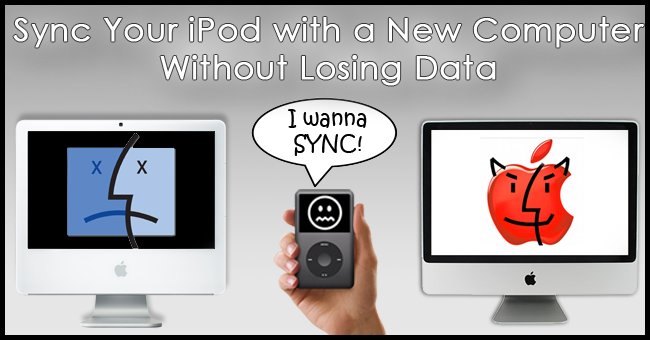
لذا ، ماذا لو تعطل جهاز الكمبيوتر القديم (الذي تمت مزامنة جهاز iPod الخاص بك معه) ، أو أراد صديقك المفضل الحصول على مجموعة ملفات الموسيقى المفضلة لديك ، أو إذا اشتريت جهاز كمبيوتر شخصيًا جديدًا وتريد الحصول على كل مجموعتك الموسيقية من iPod على النظام؟
في جميع السيناريوهات المذكورة أعلاه ، سيؤدي نقل الموسيقى من iPod إلى جهاز كمبيوتر جديد إلى تعريض ملفات الموسيقى الخاصة بك للخطر وهناك خطر فقدان مساراتك المفضلة لأن مزامنة iPod مع جهاز كمبيوتر جديد يعني أنه سيتم الكتابة فوق كل المحتوى الحالي على iPod باستخدام محتوى مكتبة iTunes على الكمبيوتر الجديد.
أفضل الحلول مذكورة أدناه إذا كنت تبحث عن طرق كيفية نقل الموسيقى من iPod إلى كمبيوتر جديد دون فقد البيانات.
الجزء 1. كيفية نقل الموسيقى من iPod إلى كمبيوتر جديد دون فقد أي بيانات (جميع أجهزة iPod)
إذا كنت تبحث عن طرق لنقل الموسيقى من iPod Touch أو أجهزة iOS الأخرى إلى جهاز الكمبيوتر الجديد الخاص بك ، نقدم هنا أولاً طريقة فعالة وسريعة لتحقيق الهدف – استخدام برنامج جهة خارجية هو الحل الأفضل. تتوفر مجموعة من هذه البرامج ويمكنك تحديد أحدها وفقًا لمتطلباتك. نوصي هنا DrFoneTool – مدير الهاتف (iOS) ، إلى جانب نقل الموسيقى ، يأتي البرنامج أيضًا مزودًا بميزات إضافية.
DrFoneTool – مدير الهاتف (iOS) هو أحد أفضل البرامج التي تسمح بنقل الموسيقى وكذلك الوسائط الأخرى بين أجهزة iOS و iTunes والكمبيوتر الشخصي. باستخدام البرنامج ، يمكنك نقل الموسيقى من iPod إلى كمبيوتر جديد دون التعرض لخطر فقدان البيانات ، وسنقوم بعمل iPod touch على سبيل المثال لإظهار الخطوات التفصيلية.

DrFoneTool – مدير الهاتف (iOS)
انقل الموسيقى من iPod إلى جهاز كمبيوتر جديد دون فقد البيانات
- نقل وإدارة وتصدير / استيراد الموسيقى والصور ومقاطع الفيديو وجهات الاتصال والرسائل القصيرة والتطبيقات وما إلى ذلك.
- يمكنك إجراء نسخ احتياطي للموسيقى والصور ومقاطع الفيديو وجهات الاتصال والرسائل القصيرة والتطبيقات وما إلى ذلك على الكمبيوتر واستعادتها بسهولة.
- انقل الموسيقى والصور ومقاطع الفيديو وجهات الاتصال والرسائل وما إلى ذلك من هاتف ذكي إلى آخر.
- نقل ملفات الوسائط بين أجهزة iOS و iTunes.
- دعم جميع طرز iPhone و iPad و iPod touch مع أي إصدارات iOS.
خطوات لمزامنة iPod Touch مع جهاز كمبيوتر جديد باستخدام DrFoneTool – مدير الهاتف (iOS).
الخطوة الأولى: قم بتشغيل DrFoneTool وقم بتوصيل iPod Touch
قم بتنزيل DrFoneTool وتثبيته وتشغيله على جهاز الكمبيوتر الجديد. اختر ‘مدير الهاتف’ من جميع الوظائف وقم بتوصيل جهاز iPod بجهاز الكمبيوتر وسيتم اكتشافه بواسطة البرنامج.

الخطوة 2. اختر الموسيقى
ضمن iPod Touch المتصل ، انقر فوق الموسيقى. ستظهر قائمة ملفات الموسيقى الموجودة على iPod Touch.
الخطوة 3. حدد الأغاني وتصديرها إلى جهاز الكمبيوتر
من قائمة الموسيقى المحددة ، حدد الأغاني التي ترغب في نقلها إلى جهاز الكمبيوتر. بعد ذلك ، في شريط القائمة العلوي ، انقر فوق ‘تصدير’ ومن القائمة المنسدلة حدد ‘تصدير إلى جهاز الكمبيوتر’.

الآن حدد المجلد الهدف على جهاز الكمبيوتر حيث ترغب في حفظ الأغاني المحددة وانقر فوق ‘موافق’. سيتم نسخ الملفات إلى جهاز الكمبيوتر.

وهكذا باتباع الخطوات المذكورة أعلاه ، يمكنك نقل موسيقى iPod إلى كمبيوتر جديد.
الجزء 2. كيفية نقل الموسيقى من iPod إلى كمبيوتر جديد باستخدام كبل USB (أجهزة iPod الأصلية فقط)
إذا كنت ترغب فقط في نقل الموسيقى الخاصة بك مع حل مجاني ولا تهتم بمعلومات معرف الموسيقى 3 ، فيمكنك اختيار طريقة نقل الموسيقى على جهاز iPod الخاص بك إلى كمبيوتر جديد باستخدام كابل USB. تدعم هذه الطريقة طرازات iPod shuffle و classic و Nano. لا يتم دعم iPod touch وأجهزة iOS الأخرى مثل iPhone و iPad بهذه الطريقة حيث لا يمكن الوصول إلى iPod Touch وأجهزة iOS الأخرى مثل iPhone و iPad بواسطة الكمبيوتر كأقراص صلبة خارجية. لمزامنة موسيقى iPod مع كمبيوتر جديد باستخدام كبل USB ، اقرأ أدناه.
تعرف على ما يمكنك وما لا يمكنك فعله باستخدام هذه الطريقة:
- أثناء استخدام طريقة كبل USB لاستخراج الموسيقى من iPod ، لا يمكن تحديد المقطوعات الموسيقية من حيث الأغنية والأغنية حتى تتم إضافتها إلى مكتبة مشغلات الوسائط. يحدث هذا بسبب إعادة تسمية ملفات الموسيقى عند إضافتها إلى مكتبة iPod.
- تعد طريقة كبل USB مفيدة في نقل الموسيقى التي لم يتم شراؤها من iTunes إلى كمبيوتر شخصي جديد. تُستخدم الطريقة أيضًا لاسترداد الأغاني الموجودة على جهاز iPod عندما لا يظهر أي شيء.
- إذا كنت تريد نقل أغنية واحدة فقط أو مجرد عدد قليل من العدد الكبير ، فلن تكون هذه الطريقة حلاً جيدًا. نظرًا لأن الأغاني ليس لها أسماء مناسبة ، فإن العثور على الأغاني التي تريدها سيكون عملية صعبة وتستغرق وقتًا طويلاً.
خطوات نقل الموسيقى من iPod إلى كمبيوتر جديد باستخدام كابل USB
الخطوة 1. قم بتشغيل iTunes على الكمبيوتر الجديد
بادئ ذي بدء ، ستحتاج إلى تشغيل iTunes على جهاز كمبيوتر جديد بحيث يمكن استخدام iPod في وضع استخدام القرص وهذا سيمكن iPod من العمل كمحرك أقراص خارجي. للقيام بالشيء نفسه ، قم بتشغيل iTunes ثم اضغط مع الاستمرار على مفاتيح Shift + Ctrl على جهاز الكمبيوتر الخاص بك وقم بتوصيل iPod باستخدام كابل USB. الضغط مع الاستمرار على هذه المفاتيح لن يسمح لـ iTunes بمزامنة جهاز iPod تلقائيًا.
إذا لم يظهر جهاز iPod متصل بالخطوات المذكورة أعلاه ، فقم بتوصيله بشكل طبيعي ثم في نافذة الملخص لجهاز iPod ، حدد خيار ‘تمكين استخدام القرص’.
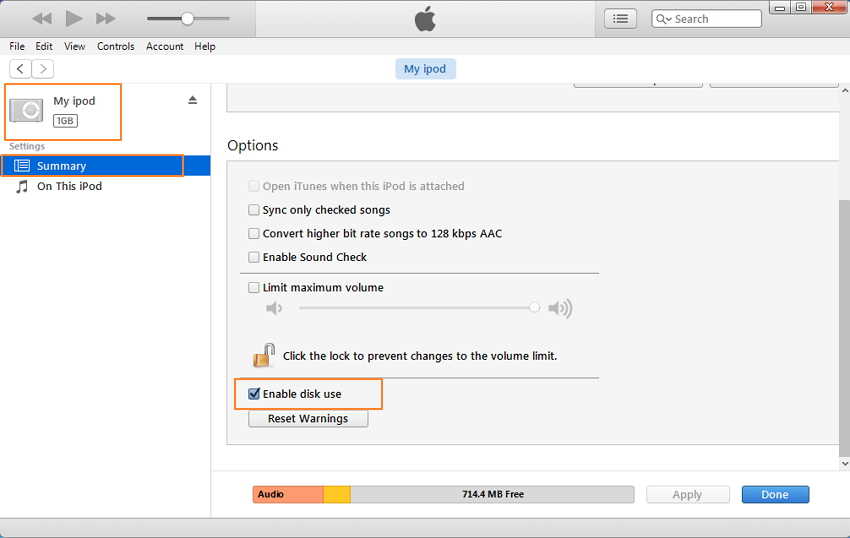
الخطوة 2. تمكين الملفات المخفية على جهاز الكمبيوتر
بعد ذلك ، تحتاج إلى تمكين جهاز الكمبيوتر الخاص بك من تعطيل الملفات المخفية حتى تتمكن من عرض المجلد المخفي الذي يحتوي على ملفات الموسيقى الخاصة بك. لتمكين هذه الملفات المخفية ، افتح لوحة التحكم> المظاهر> خيارات المجلد> عرض ثم قم بتمكين خيار ‘إظهار الملفات والمجلدات ومحركات الأقراص المخفية’.
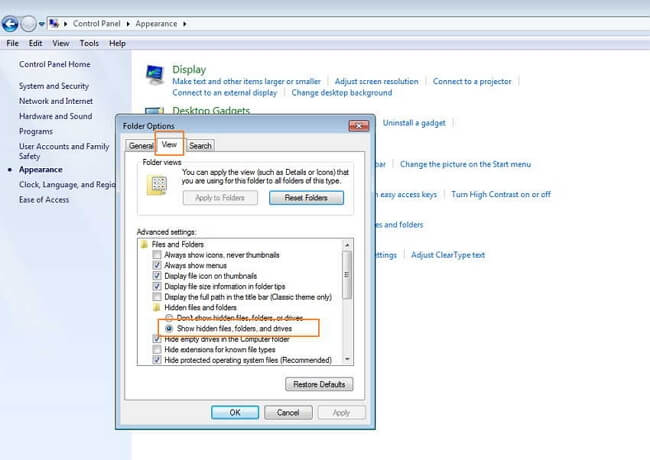
الخطوة 3. افتح محرك iPod على جهاز الكمبيوتر
افتح الآن ‘My Computer / Computer’ على جهاز الكمبيوتر الخاص بك والوصول إلى iPod المتصل كمحرك أقراص.
الخطوة 4. افتح iTunes واضبط الإعدادات لنسخ الملفات.
الآن باستخدام iTunes ، يمكنك تلقائيًا استيراد جميع الأغاني من جهاز iPod الخاص بك إلى مكتبة iTunes على جهاز الكمبيوتر الخاص بك. لنسخ الأغاني باستخدام iTunes ، يجب إجراء بعض التغييرات في الإعدادات حتى تتم إعادة تسمية الملفات وفقًا لبياناتها الوصفية تلقائيًا.
انقر فوق تحرير> تفضيلات ، ثم من نافذة جديدة ، حدد علامة التبويب ‘خيارات متقدمة’ وحدد خيار ‘الاحتفاظ بمجلد وسائط iTunes منظمًا’ و ‘نسخ الملفات إلى مجلد iTunes Media عند الإضافة إلى المكتبة’ ثم انقر فوق ‘موافق’.

الخطوة 5. أضف ملفات من iPod إلى مكتبة iTunes
الآن ، انقر فوق ملف> إضافة مجلد إلى المكتبة.
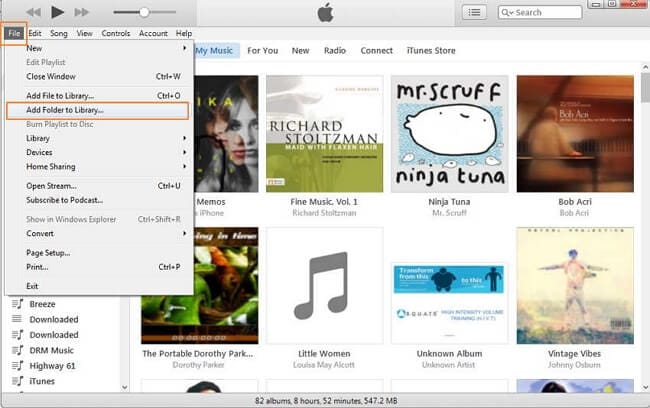
بعد ذلك ، انتقل إلى iPod على الكمبيوتر.
حدد iPod_Control> مجلد الموسيقى.

حدد المجلدات والملفات. ستتم إضافة الملفات المحددة إلى مجلد iTunes Media.
من خلال الخطوات المذكورة أعلاه ، يمكنك نقل الأغاني من iPod إلى كمبيوتر جديد بنجاح.
الجزء 3. نقل الأغاني المشتراة من iPod إلى كمبيوتر جديد (جميع أجهزة iPod)
إذا تم شراء جميع ملفات الموسيقى الخاصة بك من خلال iTunes وترغب في الانتقال من جهاز كمبيوتر قديم إلى كمبيوتر شخصي جديد ، فيمكنك ببساطة نقل الأغاني المشتراة الموجودة على جهاز iPod إلى جهاز كمبيوتر شخصي جديد.
تعرف على ما يمكنك وما لا يمكنك فعله باستخدام هذه الطريقة:
- تعد طريقة نقل الموسيقى هذه مناسبة بشكل أفضل لأولئك الذين لديهم بشكل أساسي الموسيقى على جهاز iPod الخاص بهم والتي يتم شراؤها أو نسخها من الأقراص المضغوطة.
- تدعم هذه الطريقة جميع أجهزة ونماذج iPod.
- إذا كانت الموسيقى الموجودة على جهاز iPod الخاص بك مأخوذة من مصادر مثل التنزيل عبر الإنترنت أو الأقراص المضغوطة التي اختفت أو إذا كنت ترغب في مشاركة الموسيقى مع أحبائك ، فإن هذه الطريقة ليست خيارًا جيدًا.
خطوات نقل الأغاني المشتراة من iPod إلى كمبيوتر جديد باستخدام iTunes
الخطوة 1. افتح iTunes على كمبيوتر شخصي جديد وقم بتفويض الكمبيوتر
قم بتنزيل iTunes وتثبيته وتشغيله على جهاز الكمبيوتر الجديد. أنت الآن بحاجة إلى تخويل جهاز الكمبيوتر الجديد الخاص بك بمعرف Apple الخاص بك بحيث يُسمح بنسخ الأغاني المشتراة مرة أخرى إلى جهاز الكمبيوتر. لهذا ، انقر فوق الحساب> التفويضات> تخويل هذا الكمبيوتر.

بعد ذلك ، أدخل معرف Apple وكلمة المرور الخاصين بك ، ثم انقر فوق تخويل. سيُسمح لجهاز الكمبيوتر الجديد الخاص بك بالوصول إلى مشتريات iTunes.
الخطوة 2. قم بتوصيل جهاز iPod ونقل المشتريات
باستخدام كبل USB ، قم بتوصيل iPod بجهاز الكمبيوتر وسيظهر رمز يوضح iPod المتصل في iTunes.
بعد ذلك ، في الزاوية العلوية اليسرى ، انقر فوق ملف> الأجهزة> نقل المشتريات من ‘iPod’. باستخدام هذا ، سيتم نقل المسارات المشتراة من معرف Apple إلى جهاز كمبيوتر شخصي جديد.
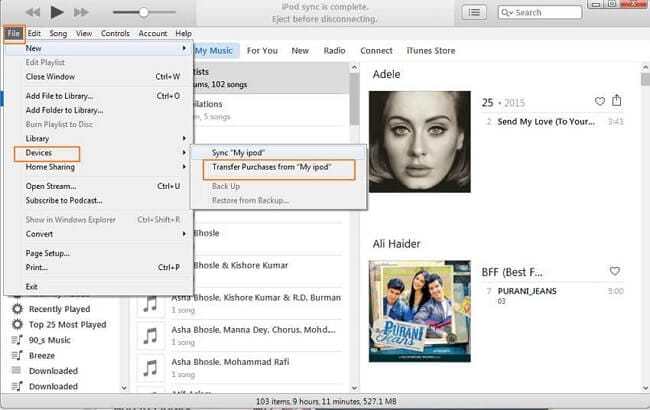
وبالتالي يمكنك نقل الموسيقى من iPod إلى كمبيوتر جديد دون فقد البيانات بالخطوات المذكورة أعلاه.
أحدث المقالات

